Uzunluğu Azaltarak veya Çerçeveleri Silerek iPhone'daki Bir Videoyu Kısaltın
Birçok kişi, sürenin çok uzun olduğunu düşünürse veya görmek istemedikleri bazı resimler varsa, iPhone'daki videoyu kısaltmayı seçer. Fotoğraf uygulamasının size basit video düzenleme işlevleri sağladığını da biliyorsunuz. Süreyi azaltmak için video uzunluğunu kolayca kesebilirsiniz. Ancak, videoyu belirli bir zamana veya belirli bir kareye kırpmak gibi daha profesyonel video düzenlemeye ihtiyacınız varsa. Bu gönderide tanıtılan alternatif bir araç da var. Ve iPhone'daki videoyu kısaltmak için iMovie'yi kullanmayı tercih ederseniz, karmaşık işlevleriyle kafanız karışmadığı sürece onu nasıl kullanacağınızı bu makaleden öğrenebilirsiniz.
Kılavuz Listesi
Bölüm 1: Fotoğraf Uygulaması ile Video Süresini Kısaltın 2. Bölüm: AnyRec ile Videoyu Belirli Bir Çerçeveye Kısaltın Bölüm 3: Videoyu Kırpmak için Video Düzenleyici iMovie 4. Bölüm: iPhone'da Video Kısaltma hakkında SSSBölüm 1: Fotoğraf Uygulaması ile Video Süresini Kısaltın
Fotoğraflar uygulaması gelişmiş bir video düzenleme aracı değildir, ancak tek istediğiniz sosyal medyaya yüklemeden önce hızlı bir düzeltme yapmak olduğunda bazı kolay video düzenlemelerine izin verir. Fotoğraflar uygulamasının iPhone'da bir videoyu kısaltmasının çok kolay olduğu bir şey. Fotoğraflar uygulamasını kullanarak, aşağıdaki talimatları izleyerek video klibinizin her iki tarafından da kırpabilirsiniz:
Aşama 1.Düzenlemek istediğiniz videoyu Fotoğraflar uygulamasında açın ve ardından Düzenle'ye dokunun.
Adım 2.Ardından videonun altındaki kaydırıcıyı görebilirsiniz. Video klibinizi etkili bir şekilde kısaltmak için parmağınızı oklardan birinin üzerinde tutun ve okları içe doğru kaydırın.
Aşama 3.İşiniz bittiğinde Bitti'ye dokunun. Bir açılır menü görünecektir. Tercihlerinize bağlı olarak "Videoyu Kaydet" veya "Videoyu Yeni Klip Olarak Kaydet"e dokunun. fotoğraf uygulamasındaki videoyu kısalt.jpg
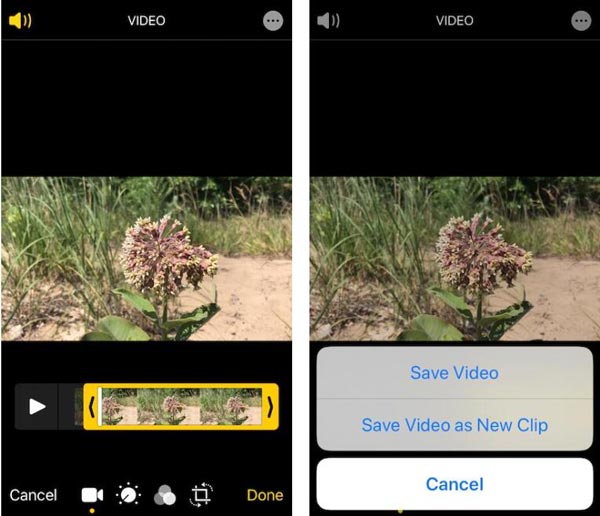
2. Bölüm: AnyRec ile Videoyu Belirli Bir Çerçeveye Kısaltın
iPhone'unuzdaki bir videoyu belirli bir kareye ve zamana göre kısaltmanıza yardımcı olacak profesyonel bir video düzenleme aracı istiyorsanız, AnyRec Video Converter. Bu, PC'deki bir yazılım olmasına rağmen, iPhone uygulamasına kıyasla karmaşık değildir. Bu yazılım, videoları düzenlemek için kolay ama güçlü işlevlere sahiptir. Bununla videoyu kırptığınızda, videonuzu kare kare kontrol edebilir ve başlamak ve bitirmek istediğiniz zamanı seçebilirsiniz. Ve Fotoğraflar gibi iPhone'lardaki uygulamalar videoyu yalnızca belirli bir süreye kısaltabilir. Belki boylarını kısaltabilirler ama böyle videolarla baş edemiyorlar. AnyRec Video Converter saklamak istemediğiniz çerçeveyi özel olarak silmek için.
Bu temel video kırpma özelliklerinin yanı sıra, başka birçok güçlü işlev de vardır. Videolarınız MOV gibi bazı özel formatlardaysa, onları yalnızca Apple ürünlerinde oynatabilirsiniz. Ayrıca kullanabilirsin AnyRec Video Converter diğer biçimlere dönüştürmek için. Ve dosyaları bir PC'ye aktardığınızda kalite kaybı konusunda endişelenmenize gerek yok, AI teknolojisi iPhone'unuzdaki videoyu kısalttıktan sonra sizin için çözünürlüğü bile artırabilir.

Videoyu belirli bir zamana ve belirli bir kareye kısaltın.
Büyük boyutlu videolarla uğraşırken 50 kat daha yüksek hıza sahip olun.
Uzunluğu kısalttıktan sonra videoyu birçok efekt ve filtreyle düzenleyin.
Videoyu iPhone ve PC arasında aktarsanız bile kaynak kalitesini koruyun.
Güvenli indirme
Güvenli indirme
iPhone'da bir videoyu kısaltmak için AnyRec Ekran Kaydediciyi kullanma adımları şunlardır:
Aşama 1.Videonuzu PC'ye gönderdiğinizde "AnyRec Video Converter"da açabilirsiniz. Daha sonra makas simgesinin bulunduğu "Kes" butonuna tıklayın.

Adım 2.Daha sonra istenmeyen klipleri video kırpıcıyla toplu olarak veya tek tek silebilirsiniz. Başlangıç ve durma zamanının manuel olarak ayarlanması desteklenir. Veya bunun yerine kaydırıcıyla sürükleyebilirsiniz. Ayrıca video efektini ayarlamak için "Fade in" veya "Fade out" düğmesini de tıklayabilirsiniz.

Aşama 3.Ayarlamanın ardından videonuzu dışa aktarmak için "Kaydet" düğmesine tıklayabilirsiniz.
Bölüm 3: Videoyu Kırpmak için Video Düzenleyici iMovie
iPhone'da bir videoyu kısaltmak için bazı iyi kullanım uygulamaları da var. Apple Inc.'in video düzenleme için sağladığı en iyi uygulama, iMovie uygulamasıdır. Uygulama yalnızca iPhone'lar için değil, diğer iOS cihazları için de mevcuttur. Bu uygulamanın yardımıyla, bir iPhone'da bir videonun ortasından nasıl kırpılacağını, Hollywood tarzı fragmanlar yapmayı, video temalarını özelleştirmeyi, filtreler uygulamayı ve çok daha fazlasını öğrenebilirsiniz. iPhone'daki videoyu kısaltmak için iMovie'yi kullanma adımları şunlardır:
Aşama 1.Bir iMovie projesi açın. Kırpmak istediğiniz videoyu projeye ekleyin.
Adım 2.Video zaman çizelgesinde göründüğünde, videoya dokunun. Artık klibin her iki kenarında da sarı kırpma tutamaçları göreceksiniz.
Aşama 3.Saklamak istediğiniz kısmı seçmek için sarı kırpma tutamacını ileri veya geri sürükleyin.
Adım 4.İstenen parça seçildikten sonra, projeyi kaydetmek için Bitti'ye tıklayın.
Adım 5.Şimdi "Paylaş"a dokunarak proje videosunu dışa aktarın. Videoyu kaydetme seçeneğini seçin. Kırpılan video artık Fotoğraflar uygulamasında ayrı bir klip olarak kaydedilecek.
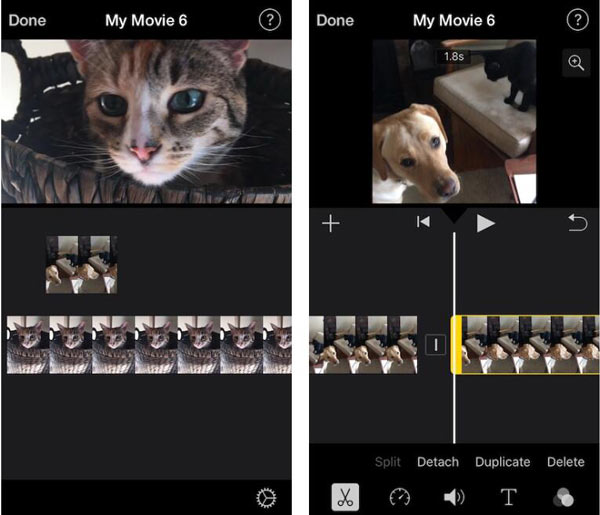
4. Bölüm: iPhone'da Video Kısaltma hakkında SSS
-
Bir iPhone'daki bir video dosyasının boyutunu küçültebilir miyim?
Hayır, bir videoyu sıkıştırmanıza izin veren yerleşik bir iOS özelliği yoktur. Kayıttan önce video kayıtlarının boyutunu kamera ayarlarından ayarlayabilirsiniz. Ve gibi bir üçüncü taraf uygulaması kullanarak AnyRec Video Converter bir videoyu kaydettikten sonra dosya boyutunu küçültmenize olanak tanır.
-
Kısa bir videoyu nasıl uzatırım?
Kısa bir videoyu uzatmanın birçok yolu vardır. Giriş ve çıkış ekleyebilir, daha fazla video klip ve resim ekleyebilir, videoyu yavaşlatabilir veya videoyu döngüye al.
-
Bir video farklı parçalara nasıl kısaltılır?
İPhone'da bir videoyu bölerek kısaltmak isterseniz, bunu doğrudan iPhone'da yapamazsınız. Orijinal videoyu tek tek kısaltmanız gerekiyor. Ama kullanabilirsin AnyRec Video Converter videonuzu bölmek için
Çözüm
Bir videonun süresinin çok uzun olduğunu düşünüyorsanız, videonuzu nasıl düzenleyeceğinizi bilmelisiniz. Eğer sadece istersen videoyu kes, iPhone'unuzdaki videonuzu Fotoğraf uygulamasıyla kısaltabilirsiniz. Ancak belirli bir çerçeve ve zaman noktası istiyorsanız, en iyi seçim kullanmaktır. AnyRec Video Converter.
Güvenli indirme
Güvenli indirme
